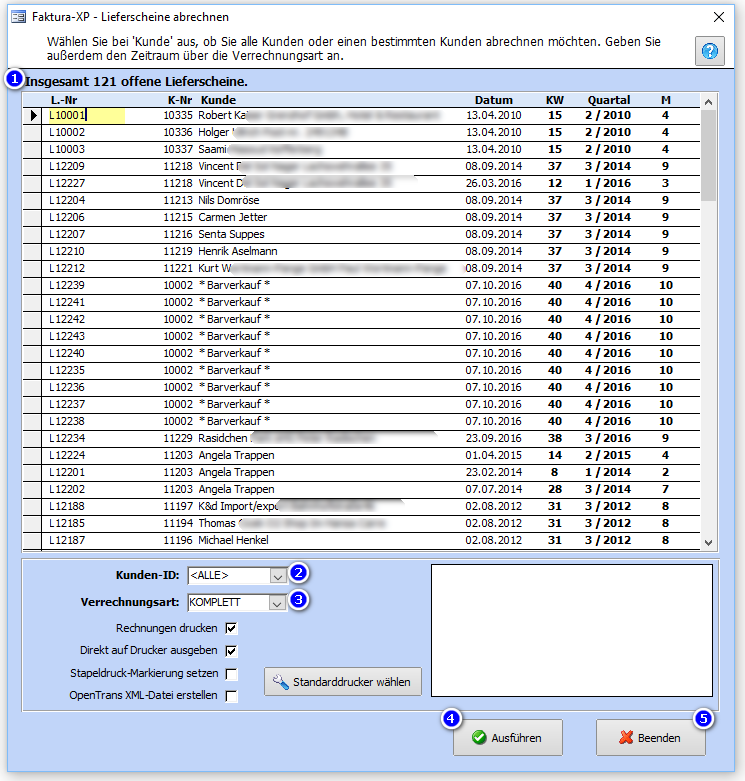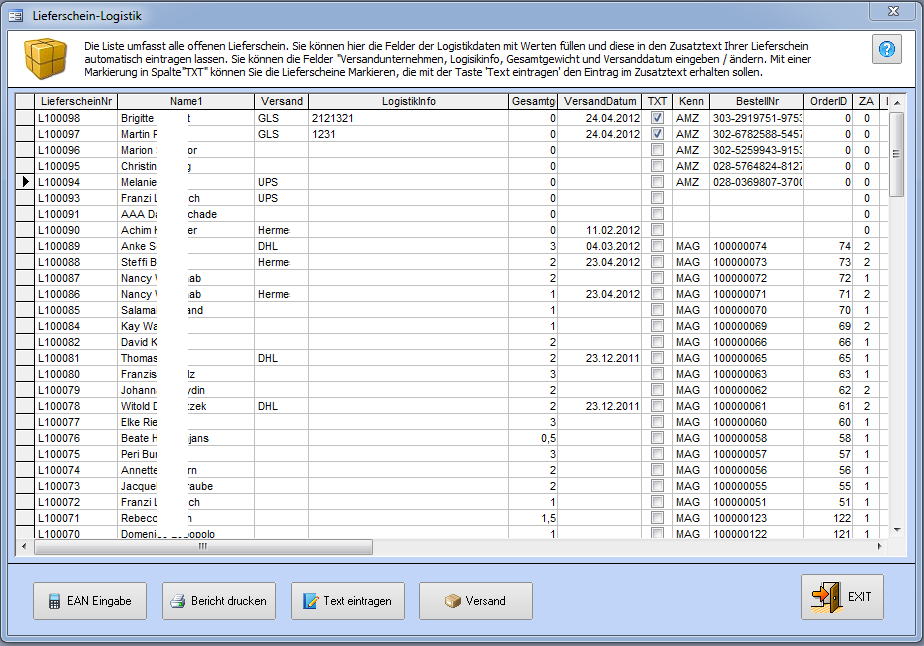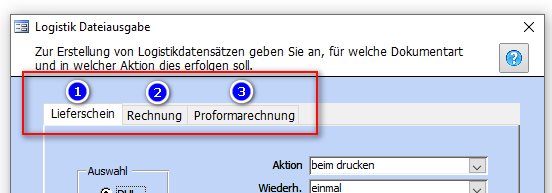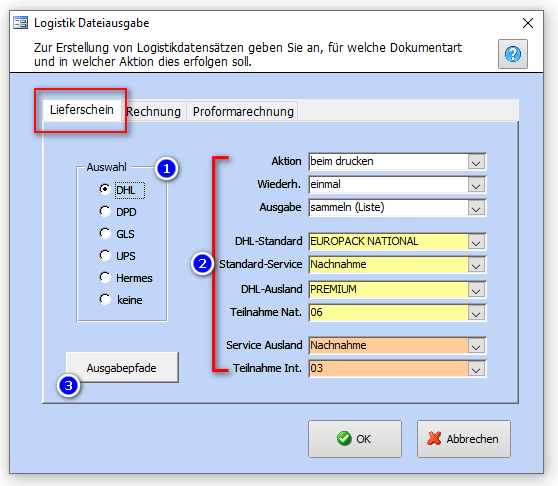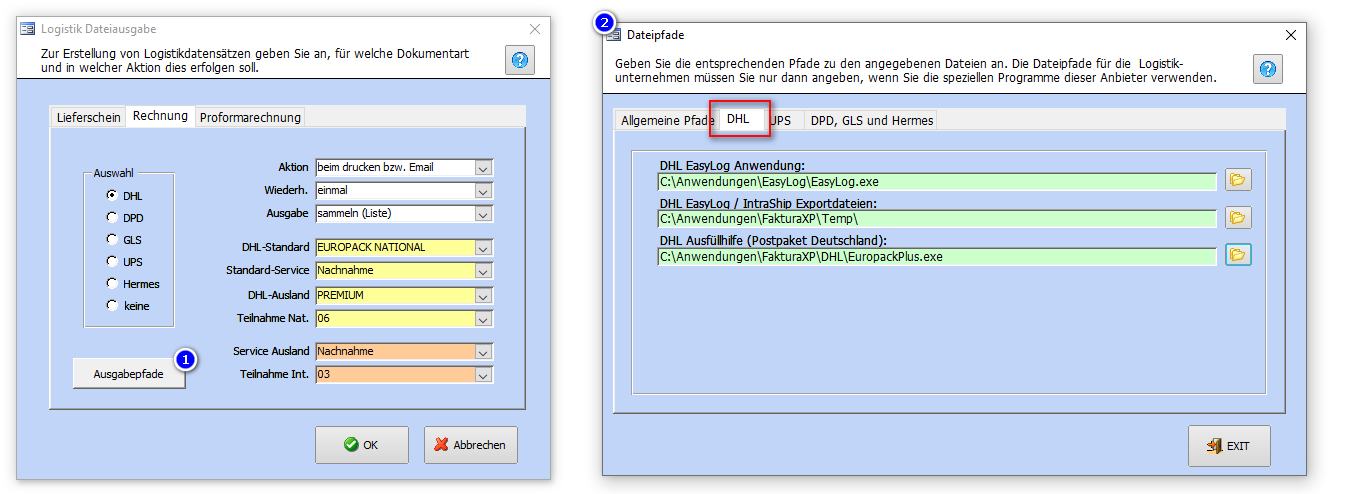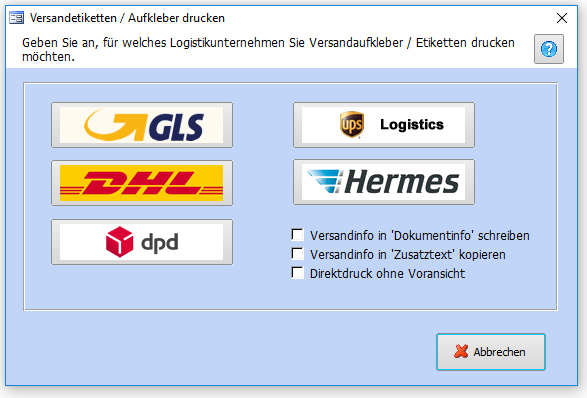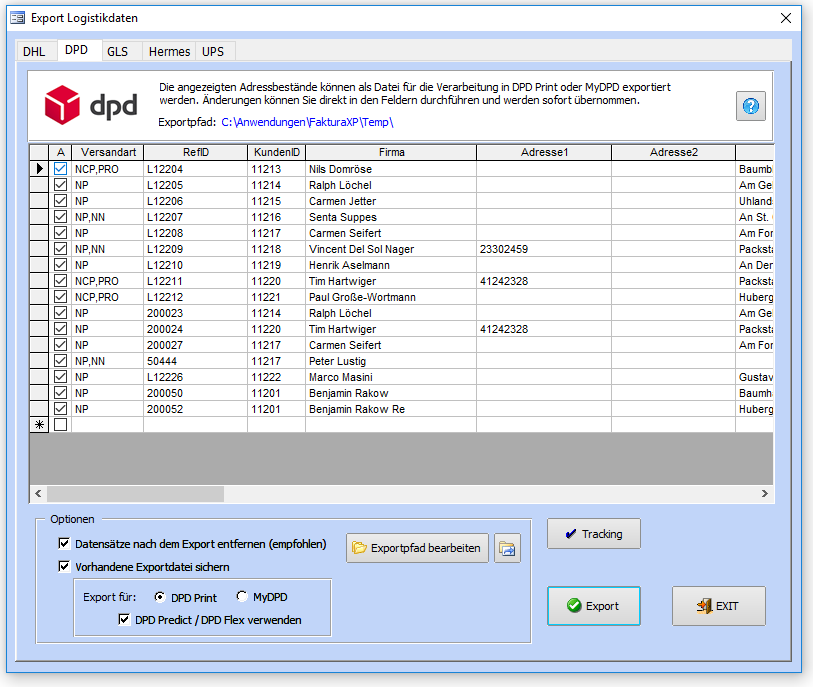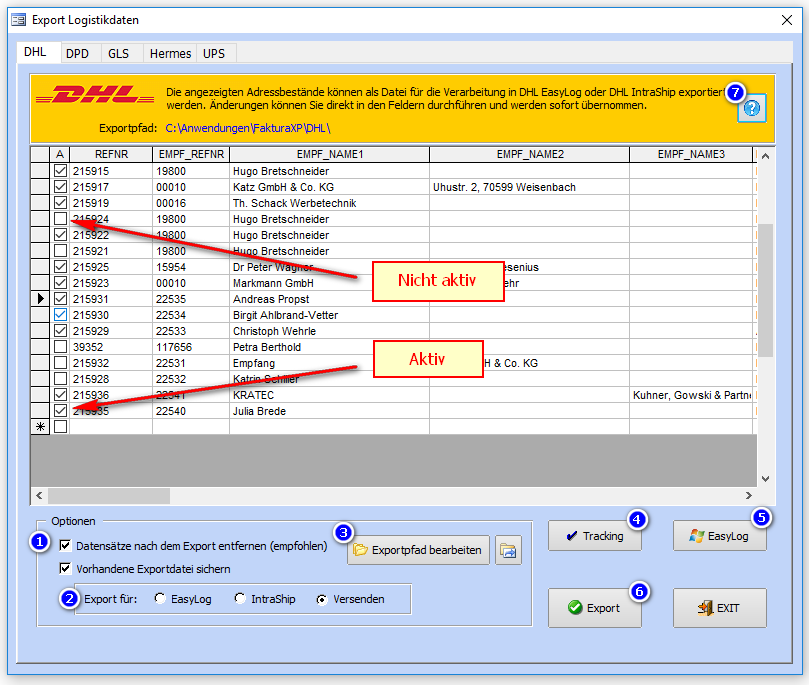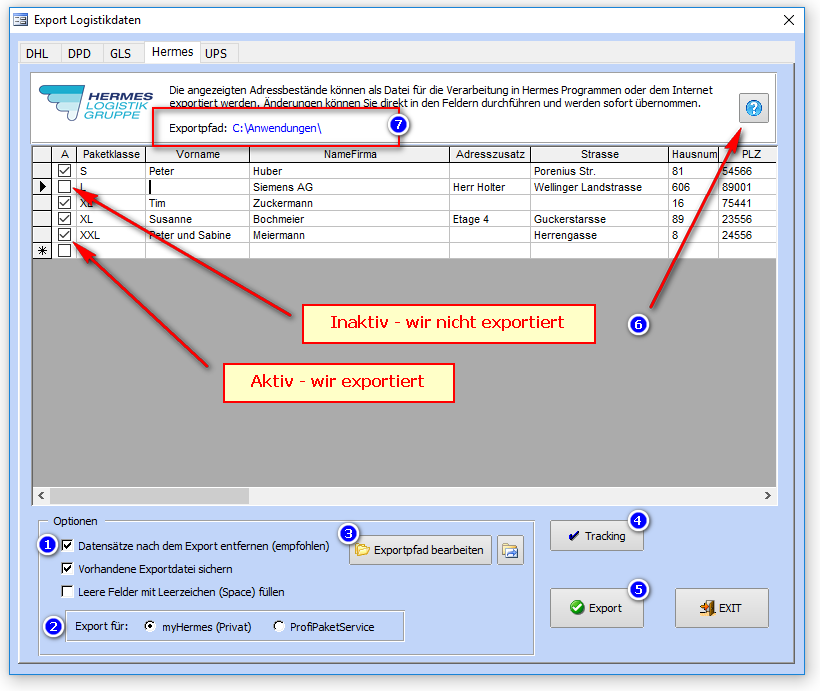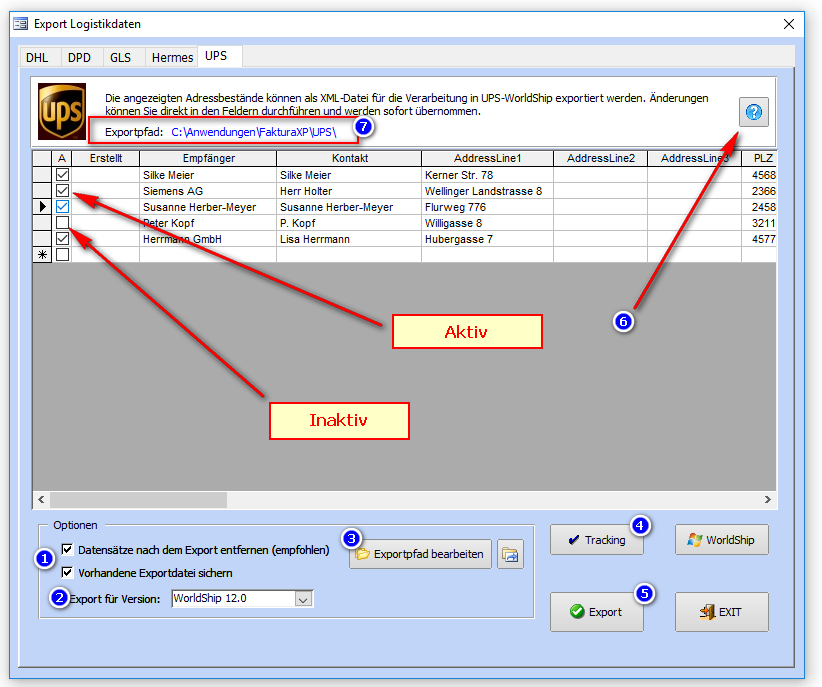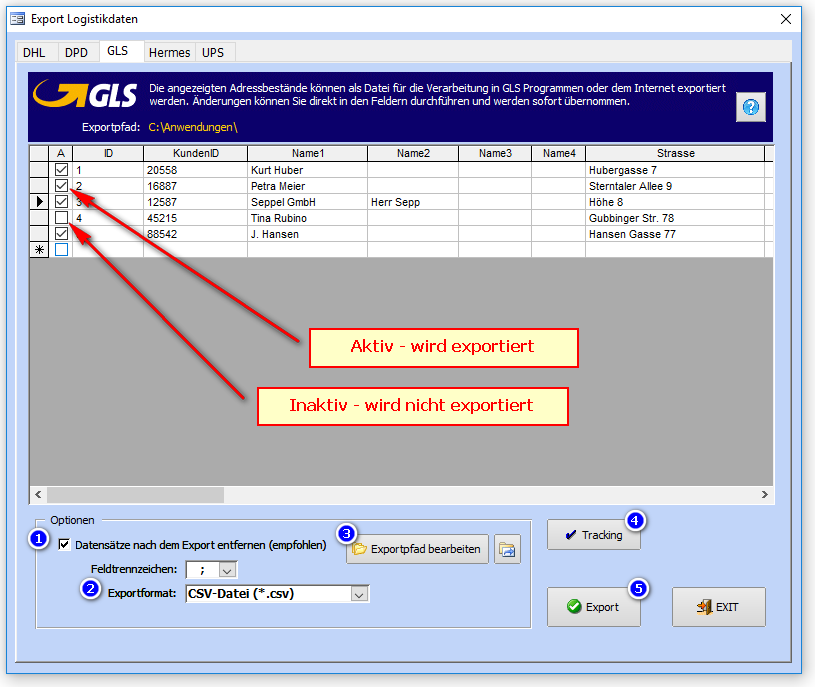Logistik: Unterschied zwischen den Versionen
| Zeile 9: | Zeile 9: | ||
Die Logistik ist für die Wirtschaft unerlässlich. Doch was steckt eigentlich genau hinter diesem Begriff? Logistik besteht eigentlich aus den Teilbereichen Beschaffungslogistik, Produktionslogistik, Distributionslogistik und Entsorgungslogistik. Wir beschäftigen uns in der Warenwirtschaftssoftware vornehmlich mit der Distributionslogistik. Diese meint im Regelfall den auch als "Versand" bekannten Begriff der den Transport von Waren an ihrer Kunden umschreibt. | Die Logistik ist für die Wirtschaft unerlässlich. Doch was steckt eigentlich genau hinter diesem Begriff? Logistik besteht eigentlich aus den Teilbereichen Beschaffungslogistik, Produktionslogistik, Distributionslogistik und Entsorgungslogistik. Wir beschäftigen uns in der Warenwirtschaftssoftware vornehmlich mit der Distributionslogistik. Diese meint im Regelfall den auch als "Versand" bekannten Begriff der den Transport von Waren an ihrer Kunden umschreibt. | ||
| + | Um den Kunden bekannt zu geben, welchen Lieferumfang die Warensendunmg hat, wird der "Lieferschein" als Begleitdokument genutzt. | ||
. | . | ||
Version vom 20. September 2022, 15:03 Uhr
Was ist Logistik ?
Die Logistik ist für die Wirtschaft unerlässlich. Doch was steckt eigentlich genau hinter diesem Begriff? Logistik besteht eigentlich aus den Teilbereichen Beschaffungslogistik, Produktionslogistik, Distributionslogistik und Entsorgungslogistik. Wir beschäftigen uns in der Warenwirtschaftssoftware vornehmlich mit der Distributionslogistik. Diese meint im Regelfall den auch als "Versand" bekannten Begriff der den Transport von Waren an ihrer Kunden umschreibt.
Um den Kunden bekannt zu geben, welchen Lieferumfang die Warensendunmg hat, wird der "Lieferschein" als Begleitdokument genutzt.
.
Inhaltsverzeichnis
Lieferscheine abrechnen
In dieser Liste erscheinen alle noch offenen Lieferscheine, die hier nun mit nur einem Vorgang abgerechnet werden können. Dazu werden, je nach Einstellung, automatisiert Rechnungen erstellt, dessen Lieferscheine zu dem entsprechenden Zeitraum oder Kunden passen. So können beispielsweise mehrere Lieferscheine eines Kunden zu einer Gesamtrechnung aller Positionen verarbeitet werden. Dabei werden auf der Rechnung jeweils die Positionen der einzelnen Lieferscheine gruppiert dargestellt. So kann der Kunde sehr leicht nachvollziehen, aus welchen Lieferungen die Abrechnung stammt.
Im Pulldown Feld „Kundennummer“ wählen Sie entweder einen bestimmten Kunden aus, dessen Lieferscheine Sie abrechnen möchten, oder Sie wählen "<Alle>", wenn Sie alle offenen Lieferscheine aller Kunden verarbeiten möchten.
Bei „Verrechnungsart“ wählen Sie die gewünschte Abrechnungsoption „wöchentlich”, „monatlich”, „Quartal”, „KOMPLETT” oder „EINZELN”, um den entsprechenden Zeitraum einzugrenzen. Wird ein Zeitbereich gewählt („wöchentlich”, „monatlich”, „Quartal”), wird automatisch der aktuelle Abrechnungszeitraum eingestellt, der dann noch abgeändert werden kann.
Sollen die erstellten Rechnungen direkt auf dem Windows® Standarddrucker ausgedruckt werden, muss das Feld „Rechnungen drucken“ markiert werden. Soll dieser Druck ohne Voransicht des Druckdokumentes erfolgen, setzen Sie das Häkchen "Direkt auf Drucker ausgeben". Wählen Sie dazu eventuell noch den gewünschten Standarddrucker.
Die Änderung des Windows® Standarddrucker gilt systemweit auf dem aktuellen Arbeits-PC
.
Lieferscheine Logistik
Dieser Dialog zeigt Ihnen alle noch offenen Lieferscheine in Listenform an. Hier können Sie schnell und einfach die gewünschten Logistikdaten in die gezeigten Lieferscheine eintragen oder einscannen, ohne jeden einzelnen Lieferschein aufrufen zu müssen.
In der Spalte "Versand" können Sie das Versandunternehmen für diesen Lieferscheinen eingeben oder auswählen. Die Auswahl umfasst alle bereits verwendeten Eingaben und hat keine separate Verwaltung. Geben Sie hier z.B. UPS, DPD, DHL, GLS oder Hermes ein oder wählen diese aus der Liste aus. Das Feld "Versand" entspricht im Lieferschein dem Feld "Unternehmen" auf dem Register "Dokumentinfo -> Versandinfo".
In der Spalte "Logistikinfo" tragen Sie z.B. den Tracking-Code der Sendung dieses Lieferscheins ein. Der Tracking-Code kann auch mit einem geeigneten Scanner direkt in das Feld eingescannt werden.
Die Spalte Versanddatum wird bei der Verarbeitung automatisch mit dem Tagesdatum gefüllt, wenn Sie keine Eingabe machen. Wenn Sie das Gesamtgewicht dem Lieferschein hinterlegen möchten, können Sie dies in der Spalte "Gesamtgewicht" eintragen.
Alle anderen Felder, wie Kundennamen, Lieferschein- oder Kundennummern sind "Auskunftsfelder" und können nicht geändert werden.
Für eine schnelle Eingabe der Logistikdaten per Scanner können Sie die Taste "Eingabe" verwenden. In dem folgenden Dialog können dann die Daten reihenweise eingegeben werden.
Der Button "Berichte" kann zur Ausgabe von Berichten über die Lieferscheine und Logistikdaten genutzt werden. Dabei kann vorher ein Zeit- oder Lieferscheinbereich angegeben werden, den der Bericht umfassen soll.
Der Button "Text" führt die Übertragung der in der Liste gemachten Eingaben durch. Dabei werden alle Eingaben an die jeweiligen Lieferscheine übergeben und dort hinterlegt. Es werden im Register "Dokumentinfo -> Versandinfo" die Logistikdaten eingetragen und der "Zusatztext-2" mit einer Zeile ergänzt, die die Logistikdaten enthält.
Beispiel für Zusatztext mit Logistikdaten: "Versand per DHL am 20.03.2009 - ID: 132145654"
Möchten Sie einen Lieferschein an ein spezielles Ausgabeprogramm der DHL übergeben, verwenden Sie die Auswahl und klicken anschließend auf das Symbol mit dem Paket. Dazu muss das entsprechende Programm auf dem Arbeits-PC vorhanden sein und in "Einstellungen -> Datenbankparameter -> Button: Dateipfade" angegeben worden sein. Diese Programme sind bei der Installation im Verzeichnis "../FakturaXP/DHL/" angelegt worden. Sie können diese auch kostenlos von der DHL Webseite herunterladen und im genannten Verzeichnis ablegen.
Mit dem Button "DHL-Formular (A4)" kann aus einem einzelnen Lieferschein der Versandaufkleber bedruckt werden. Möchten Sie alle gezeigten Lieferscheine als DHL-Aufkleber ausdrucken, wählen Sie zusätzlich das Häkchen "Alle DHL Aufkleber". Diese Funktion ist nur für DHL-Vordrucke im Format DIN A4 vorgesehen.
Für die Verarbeitung von Versandaufklebern anderer Logistikunternehmen, wie UPS, DPD, Hermes und GLS, finden Sie im nachfolgenden Kapitel
.
Einstellen von Versandaufklebern
Mit Faktura-XP lassen sich die Aufkleberdatensätze zu verschiedenen Logistikprogrammen automatisiert erzeugen. Dabei werden die Aufkleber nicht direkt aus Faktura-XP gedruckt sondern als Datensatzgruppe in einer für das entsprechende Logistikprogramm lesbare Datei exportiert. Das entsprechende Logistikprogramm greift dann diese Datei in einem vereinbarten Verzeichnis auf und erstellt daraus die Aufkleber. Dieses Verfahren nennt sich „Polling“. Derzeit werden folgende Logistikprogramme unterstützt:
• DHL Easylog ®
• DHL IntraShip ®
• DHL Versenden ®
• DPD DeliSprint ® mit FlexZustellung®
• DPD MyDPD ® + DPD Predict® + DPD Flex®
• DPD Print ® + DPD Predict® + DPD Flex®
• UPS Worldship ®
• GLS Gepard ®
• GLS YourGLS ®
• GLS-ONE ®
• Hermes ® (myHermes® und ProfipaketService®)
.
Festlegen des Ereignisses
Für die automatisierte Erstellung von Logistikdaten zum Erstellen von Versandaufklebern müssen Sie zunächst das Ereignis bestimmen auf Grund dessen die Datenerstellung erfolgen soll. Dieses Ereignis kann zum Beispiel das Drucken eines bestimmten Dokuments, wie Lieferschein, Rechnung oder Proformarechnung sein.
Die Festlegung dieser Ereignisse nehmen Sie im Menü unter "Verwaltung -> Einstellungen -> Logistik Parameter" vor.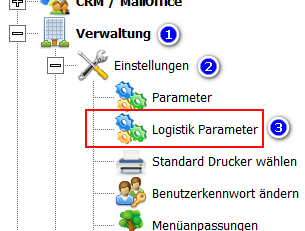
In den Registerkarten lassen sich die entsprechenden Dokumentarten mit den gewünschten Logistikprogrammen auswählen.
Möchten Sie beispielsweise beim drucken von Lieferscheinen gleichzeitig einen Aufkleberdatensatz für DHL erzeugen lassen, gehen Sie folgendermaßen vor:
Wählen Sie z.B. die Registerkarte "Lieferschein" und dann die Option "DHL" aus, wenn Sie über einen Lieferscheindruck einen Datensatz für DHL® erzeugen möchten.
Damit aktivieren Sie die Auswahl der Aktion, Wiederholungsmodus und die Ausgabeform. In der Auswahl "Aktion" können Sie entscheiden, ob der Datensatz beim drucken/email oder bereits beim erstellen der Rechnung erfolgen soll. Im "Wiederholungsmodus" können Sie angeben, ob der Datensatz nur einmal oder bei jedem eintreten des unter "Aktion" angegebenen Ereignisses erfolgen soll. Mit "Ausgabe" legen Sie fest, ob eine Datei mit einem Datensatz sofort beim auftreten des unter "Aktion" angegebenen Ereignisses erzeugt werden soll.
Im anderen Falle werden die Datensätze beim eintreten des unter "Aktion" eingestellten Ereignisses in einer internen Liste gesammelt und können dann manuell als Gesamtdatei exportiert werden. Dies ermöglicht Ihnen vor dem Export die Liste zu sichten, auf Vollständigkeit zu prüfen und erst dann als Gesamtdatei zu exportieren.
.
Einstellungen für DHL Daten
Bei Auswahl des Logistikunternehmens DHL stehen Ihnen noch weitere Felder zur Verfügung. Damit können Sie angeben, welches "DHL-Produkt" und welchen "DHL-Service" Sie Standardmäßig für Innland- und Auslandsendungen verwenden möchten. Diese sind getrennt einstellbar. Näheres zum Einsatz von Produkten und Services der DHL entnehmen Sie bitte der Dokumentation Ihrer DHL-EsasyLog® Software.
Mit dem Button "Ausgabepfad" legen Sie je Logistikprogramm den Ausgabepfad der Exportdatei fest. Dies ist das gemeinsam genutzte Verzeichnis (Polling-Pfad) von Faktura-XP und dem Logistikprogramm. Sie müssen also in Ihrem Logistikprogramm das selbe Verzeichnis zum aufgreifen der Datendateien festlegen, wie in Faktura-XP zum Export der Logistikdaten. Schlagen Sie dazu in dem entsprechenden Handbuch des Logistikprogramms nach oder befragen Sie dessen Support.
.
Spezifikation der Anbieter
Die Datenaufbereitung erfolgt nach der Spezifikation der einzelnen Herstelle. Diese haben wir in einer kurzen Zusammenfassung aufgelistet.
- Spezifikation DHL EasyLog und DHL Itraship
- Spezifikation DPD DeliSprint
- Spezifikation UPS Worlship
- Spezifikation GLS
- Spezifikation Hermes
.
Versandetiketten/ Aufkleber drucken
Befinden Sie sich in der Bearbeitung eines Lieferscheines oder einer Rechnung, sehen Sie in der unteren Leiste den Button „Versand” ![]()
Nach Betätigung dieser Schaltfläche öffnet sich dieses Fenster:
Wählen Sie oben die Schaltfläche aus, welches Ihr Logistik-Unternehmen darstellt.
GLS UPS Hermes
Klicken Sie auf diese Schaltfläche, übernimmt Faktura-XP diese Daten in Ihren Lieferschein. Dazu wechselt Faktura-XP in die Dokumentinfo und übertragt dort die Daten hinein.
DHL
Klicken Sie auf dieses Feld, erscheint eine Vorlage für den Bedruck eines entsprechenden Etiketts. Diese ist aus kompatibilitätsgründen noch vorhanden und entspricht der Din A4 Norm der Etiketten von DHL. Falls Sie solche Etiketten nicht mehr verwenden, benötigen Sie diese Vorlage nicht.
DPD
Auch hier werden Sie auf eine Vorlage stoßen, welche auch aus Kompatibilitäsgründen noch vorhanden ist. Wer solche Etiketten noch besitzt, kann diese Vorlage zum Bedrucken des DPD Etikettes benutzen.
Zusätzlich gibt es drei Kriterien zum Auswählen. Bestimmen Sie dadurch, ob die Versandinfo in die Dokumentinfo übertragen werden soll, diese zusätzlich in die Zusatztexte kopiert werden soll, oder ob Sie Ihre Etiketten direkt Drucken möchten, ohne eine Voransicht zu sehen, um z.B. Zeit zu sparen.
Ausgabe/Export der Logistikdatei
Die Adressdaten für den Versand werden nach dem oben beschriebenen Ereignis (z.B. beim drucken einer Rechnung) in einer internen Liste gesammelt oder direkt als einzelner Datensatz in eine Datei ausgegeben (je nach Einstellung). Die Ausgabe der gesammelten Adress- / Versand-Datensatz in eine Datei erfolgt über den Menüeintrag "Stammdaten -> Import/Export -> Versanddaten Export".
Hier können Sie alle bereits erstellten Datensätze als Liste einsehen und auch ändern bzw. ergänzen. In diesem Beispiel wird der Export der DPD Logistikdaten gezeigt. Wenn Sie andere Anbieter verwenden möchten, klicken Sie diese in den Registern dieses Dialogs an.
Wählen Sie "Datensätze nach dem Export entfernen" wenn die Datensätze der internen Liste nach erfolgreichem Export gelöscht werden sollen. Dies ist empfehlenswert, damit es keine doppelten Aufkleber für einen Auftrag geben kann.
Mit "Vorhandene Dateien Sichern" bewirkt, das eine Datei mit gleichem Namen nicht überschrieben, sondern umbenannt wird. Dem Dateinamen wird das Tagesdatum in umgekehrter Schreibweise angehängt. Eine vorhandene Datei "DHL-Export.csv" wird dann zu "DHL-Export_20081216.csv", bei dem Datum "16.12.2008".
Jeder verfügbare Anbieter kann in einem eigenen Register des Dialogs angewählt werden. Darin befinden sich die Anbieterspezifischen Einstellungen und Möglichkeiten für die spätere Weiterverarbeitung durch z.B. der Software Ihres Versenders.
.
Beispiel DPD
Im Register DPD können Sie beispielsweise die Weiterverarbeitung mit DPD Print bzw. DPD Predict/DPD Flex oder das neuere MyDPD anwählen.
.
Beispiel für DHL
Den Versanddatenexport finden Sie für den DHL Versand im Register "DHL" des Dialogs.
Beispielsweise können Sie bei DHL eine Auswahl treffen, ob Sie die Weiterverarbeitung mit DHL EasyLog®, DHL Intraship® oder DHL Versenden® ausführen möchten. Durch die EasyLog-Funktion können Sie eine große Warenlieferungen (viele Pakete) beispielsweise durch LKW-Transport verschicken. Die Intraship-Funktion ist das weit verbreitete Online-Versandsystem von DHL, welches Shopbetreibern ermöglicht, ihren Versand ganz bequem von jedem PC aus und ohne die Installation einer speziellen Versandsoftware über das Internet abzuwickeln.
.
Beispiel HERMES
Im Register "Hermes" können Sie die Auswahl für den Export zwischen myHermes und Profipaketservice wählen. Die Einstellung myHermes ist für vorwiegend private Versendungen oder kleine Mengen gedacht. Der Profipaketservice ist eher für umfangreichere Versendungen, die auch Auslandssendungen enthalten können gedacht.
.
Beispiel UPS
Mit UPS als Versender exportieren Sie die Daten für die Weiterverarbeitung mit der Software UPS Wordship. Sie können vor dem Export einstellen für welche Version UPS Wordship der Export lesbar sein soll.
.
Beispiel GLS
Der GLS Export bietet keine alternativen Einstellungen und exportiert die Daten im Standard CSV bzw. Textformat.
.
Online-Tracking einzelner Sendungen
Über den Menüeintrag "Buchung -> Logistik -> Name des Logistikprogramms -> Online-Tracking" können Sie durch Eingabe der Paketnummer bzw. Tracking Nummer direkt die Sendungsinformation aus dem Internet abrufen. Die Tracking-Nummer kann in den Dialog eingegeben oder direkt vom Aufkleber abgescannt werden.
Beachten Sie, dass dazu auch Ihre Kundennummer beim Logistikunternehmen erforderlich sein kann. Diese können Sie in Faktura-XP hinterlegen. Wählen Sie dazu den Menüeintrag "Einstellungen -> Datenbankparameter -> Register ‚ Parameter -> Kundennummern externer Anbieter" aus.
Die Tracking-Dialoge können Sie auch aus Lieferscheinen oder Rechnungen aufrufen.
Sind in Lieferscheinen oder Rechnungen bereits die Trackingdaten eingetragen, werden diese automatisch in den Dialog eingetragen und beim Logistikunternehmen abgefragt.
.